
ต้องการแชร์ไฟล์ขนาดใหญ่กับเพื่อน ๆ ไม่กี่คน แต่กังวลว่าคุณจะเก็บการถ่ายโอนไฟล์ไว้เป็นส่วนตัวได้อย่างไร วิธีใช้ uTorrent เป็นเครื่องมือติดตามอย่างง่ายและแชร์ไฟล์แบบส่วนตัวกับเพื่อนของคุณมีดังนี้
บันทึก: นี่คือส่วนที่สี่ในซีรีส์ของเราที่อธิบายถึงวิธีการทำงานของ BitTorrent โปรดอ่านส่วนที่เหลือของซีรี่ส์ซึ่งเราได้อธิบายไว้ BitTorrent คืออะไรและทำงานอย่างไร , วิธีสร้างเพลงของคุณเอง และจากนั้น วิธีปกป้องความเป็นส่วนตัวของคุณบน BitTorrent .
ภาพโดย ไนโตต
การเตรียมการ: ค้นหา IP สาธารณะของคุณและกำหนดค่าเราเตอร์ของคุณ
ก่อนที่จะเริ่มต้นเราต้องมีข้อมูลสำคัญบางอย่าง ขั้นแรกคุณจะต้องมีที่อยู่ IP ภายนอกของคุณ วิธีที่ง่ายมากในการค้นหาสิ่งนี้คือไปที่ WhatIsMyIP.com . คุณจะเห็นที่อยู่ IP ของคุณเป็นแบบอักษรขนาดใหญ่ในรูปแบบ XXX.XXX.XXX.XXX และคุณจะต้องคัดลอกลง

หากคุณมีบริการ DNS เช่น DynDNS.com คุณสามารถใช้ URL เปลี่ยนเส้นทาง DNS แทนที่อยู่ IP ของคุณได้
จากนั้นคุณจะต้องค้นหาว่าพอร์ตใดที่คุณยอมรับการเชื่อมต่อขาเข้าไม่ว่าจะเปิดอยู่หรือไม่ก็ตาม เปิดโปรแกรม uTorrent แล้วไปที่ตัวเลือก> การตั้งค่า คลิกที่แท็บการเชื่อมต่อทางด้านขวา
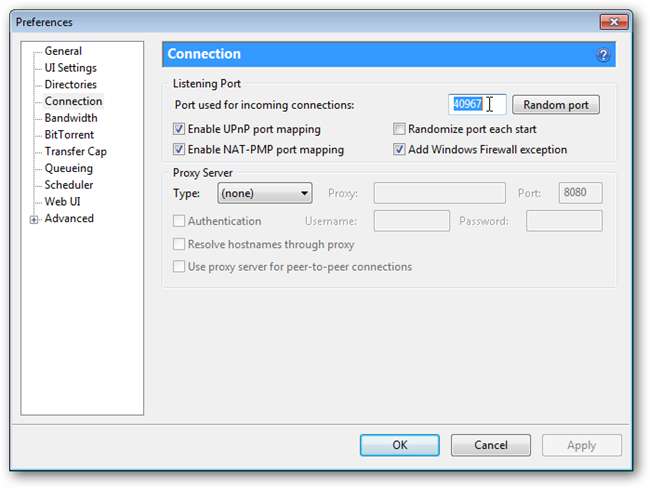
ถัดจากตำแหน่งที่ระบุว่า "พอร์ตที่ใช้สำหรับการเชื่อมต่อขาเข้า" คุณจะเห็นหมายเลขพอร์ตของคุณดังนั้นให้คัดลอกลง เราต้องตรวจสอบดูว่าพอร์ตนั้นเปิดอยู่หรือไม่ดังนั้นปล่อยให้โปรแกรม uTorrent ทำงานไปที่ไฟล์ โปรแกรมตรวจสอบพอร์ต uTorrent เสียบพอร์ตของคุณแล้วส่ง หากทุกอย่างดีคุณควรเห็นสิ่งนี้:
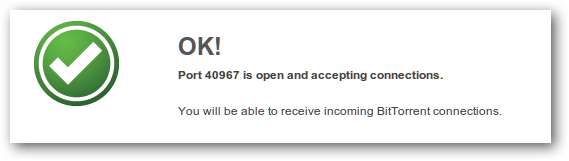
มิฉะนั้นคุณอาจต้องเปลี่ยนแปลงการกำหนดค่าเราเตอร์ของคุณ สุดท้ายนี้เราต้องเปิดใช้ตัวติดตามในตัวของโปรแกรม uTorrent ในค่ากำหนดของ uTorrent ให้คลิกที่ขั้นสูง แท็บ
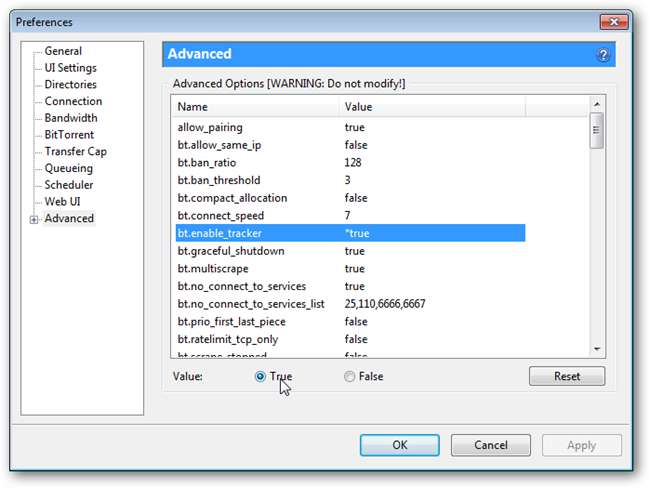
คลิกที่“ bt.enable_tracker” และเปลี่ยนค่าเป็น True จากนั้นคลิกตกลงและเริ่มโปรแกรม uTorrent ใหม่เพื่อให้การเปลี่ยนแปลงมีผล
การสร้าง Private Torrent
เมื่อกำหนดค่าทุกอย่างแล้วและเรามีข้อมูลสำคัญทั้งหมดแล้วเรามาสร้าง torrent ส่วนตัวใหม่กัน ไปที่ไฟล์> สร้าง Torrent ใหม่ โดยพื้นฐานแล้วคุณกำลังเพิ่มที่อยู่ IP และพอร์ตของคุณเองเป็นตัวติดตามที่ถูกต้องดังในภาพหน้าจอนี้:
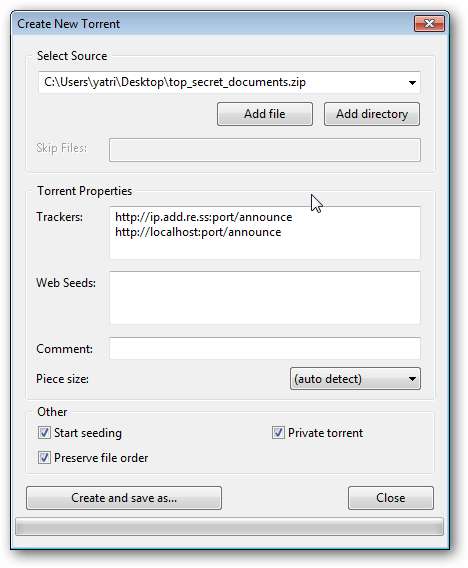
อย่างที่คุณเห็นเราใส่ข้อมูลของเราไว้ในส่วน Trackers ในรูปแบบต่อไปนี้:
http: // ipaddress: พอร์ต / ประกาศ
http: // localhost: พอร์ต / ประกาศ
ส่วน“ localhost” เป็นการอ้างอิงแบบสะท้อนกลับซึ่งจะบอก uTorrent ว่าคอมพิวเตอร์เครื่องใดก็ตามที่ทำงานอยู่ก็เป็นตัวติดตามที่ถูกต้องเช่นกัน ตรวจสอบให้แน่ใจว่า Private torrent ถูกเลือกไว้ด้วย ซึ่งจะป้องกันไม่ให้แชร์ torrent โดยใช้วิธีอื่นเช่น PEX และ DHT ตอนนี้เว้นแต่ใครบางคนจะมี torrent ที่คุณสร้างขึ้นพวกเขาไม่สามารถดาวน์โหลดเนื้อหาของคุณได้
เพื่อความปลอดภัยเพิ่มเติมคุณสามารถบังคับใช้การเข้ารหัสในการเชื่อมต่อขาออก ไปที่ตัวเลือก> การตั้งค่าจากนั้นคลิกที่ BitTorrent
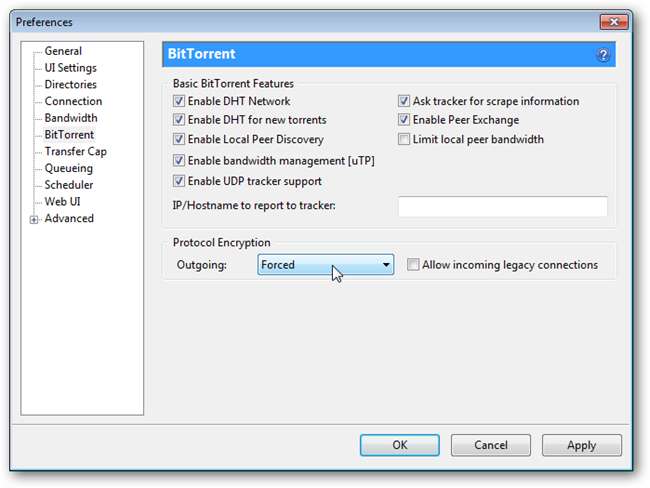
ถัดจาก“ ขาออก” ให้เลือกบังคับและ ยกเลิกการเลือก“ อนุญาตการเชื่อมต่อแบบเดิมที่เข้ามา”
หมายเหตุสำคัญบางประการ:
- โปรแกรม uTorrent ต้องทำงานเพื่อให้มีคนดาวน์โหลด torrent จากคุณ
- ที่อยู่ IP ของคุณจะต้องไม่เปลี่ยนแปลงในระหว่างการเริ่มต้น (ขออภัยผู้ใช้แบบ dial-up) หากคุณมีการเปลี่ยนเส้นทาง DNS สิ่งต่าง ๆ ควรจะทำงานได้ดี
- พอร์ตของคุณจะต้องไม่เปลี่ยนแปลงระหว่างการเพาะเมล็ด
- หากคุณบังคับให้เข้ารหัสไคลเอ็นต์ของเพื่อนคุณต้องได้รับการกำหนดค่าให้อนุญาตการเข้ารหัส
uTorrent ไม่มีประสิทธิภาพเพียงพอที่จะสร้างเครื่องมือติดตามแบบเต็มรูปแบบ แต่ก็ทำงานได้ดีในระดับเล็ก ๆ และในการทดสอบของเรานั้นจะเริ่มต้นถึง 10 คนโดยไม่มีปัญหาใด ๆ เหมาะอย่างยิ่งสำหรับการแชร์ไฟล์กับเพื่อนบางคนโดยไม่ต้องใช้ตัวติดตามสาธารณะและเสียสละความเป็นส่วนตัวของคุณทั้งบน Windows และ OS X แม้ว่า Transmission จะไม่มีฟังก์ชันนี้ในตัว แต่เราได้ยินสิ่งที่ยอดเยี่ยมเกี่ยวกับการเรียกใช้ uTorrent ใน WINE ดังนั้น Linux ของเรา ผู้ใช้ไม่ได้ถูกทิ้งไว้เช่นกัน
อย่าลืมอ่านบทความอื่น ๆ ของเราในชุดนี้:
- BitTorrent สำหรับผู้เริ่มต้น: วิธีเริ่มต้นดาวน์โหลด Torrents
- วิธีสร้าง Torrents ของคุณเองโดยใช้โปรแกรม uTorrent
- BitTorrent สำหรับผู้เริ่มต้น: การปกป้องความเป็นส่วนตัวของคุณ
และแน่นอนแบ่งปันเคล็ดลับและประสบการณ์ของคุณเองในความคิดเห็น!







